エクセルやワードのデータをgoogleドライブにあげた(アップロード)時にgoogleの形式へ自動的に変換させる方法
こんにちは!企画室の伊藤です。
3回目になります「情報共有Tips」のコーナー。
今回は設定画面のクリックだけで簡単にできる、設定しておくと便利な設定のご紹介です。
エクセルやワードのデータをGoogleドライブに上げたと同時に
エクセルならグーグルの「スプレッドシート形式」に、ワードなら同じく「ドキュメント形式」にへと、

ん?そのままの形式(エクセル形式など)でもgoogleドライブに上げられるし、
別に変換しなくても良いのでは?
と思っ方がいらっしゃるかもしれません。
もちろん、例えばエクセル形式のデータのままでもGoogleドライブに保存はできますが、
エクセル形式のままドライブ上でデータをクリックしても自動的にスプレッドシートでは開かず、
閲覧しかできない「プレビュー画面」で表示されてしまいます。
「右クリック ⇨ スプレッドシートで開く」という操作でエクセル形式のままでもスプレッドシートで開く事ができますが、少しめんどくさいので今回紹介させて頂きます形式の自動変換の設定をしておきますとひと手間を省けて便利ですのでおすすめいたします。
設定自体はかんたんにできます。
① Googleドライブ右上の歯車マークのアイコンをクリックし、
「設定」をクリック
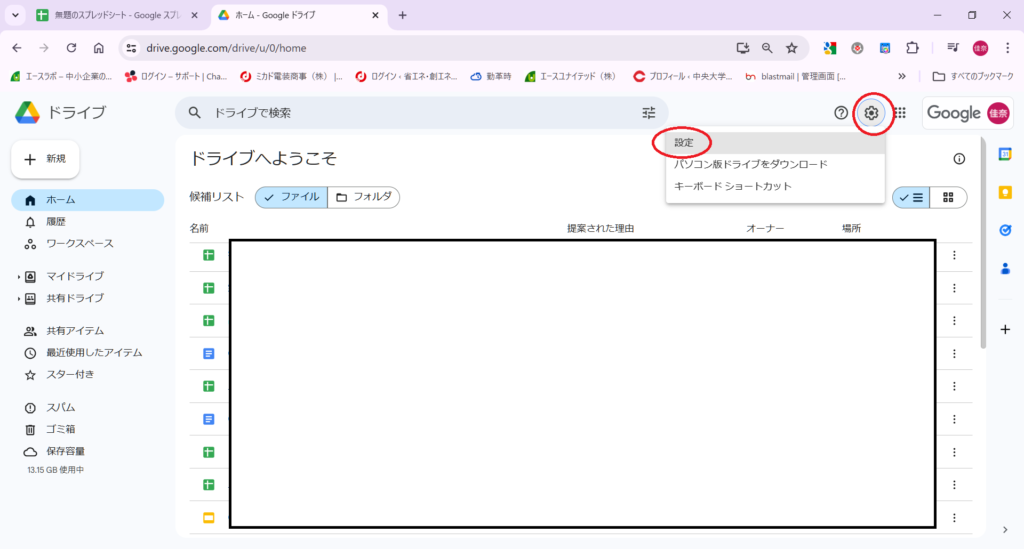
② 設定項目「全般」の上から2番目にあります
「アップロードしたファイルを変換する」にチェックを付けたら
設定画面右の「完了」をクリック
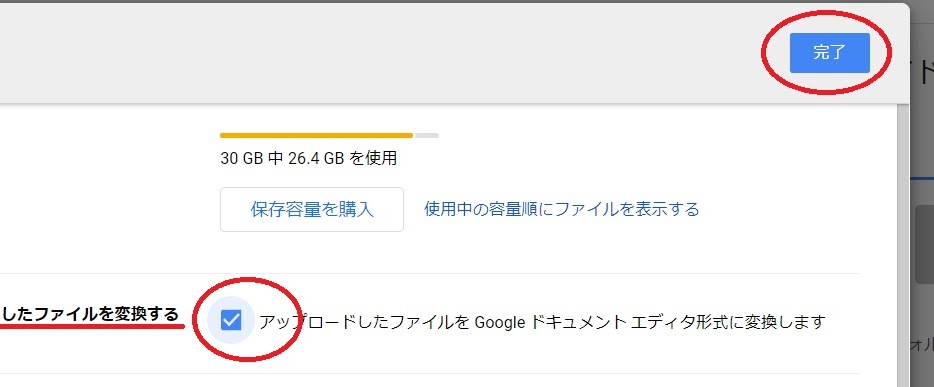
設定は以上です。これで次回から形式の自動変換が行われる様になります。
余談ですが、将来なにかしたの理由で
「資料をエクセルでまた使うかも?」
「スプレッドシートの形式に変換しちゃってても大丈夫?」と
心配になる方がいらしゃるかもしれませんが大丈夫です!
スプレッドシートの左上の
「ファイル」 ⇒ 「ダウンロード」 ⇒ Microsoft Excel(.xlsx)
を選択しダウンロードすればエクセルで使えるエクセル形式データとして使用できます。
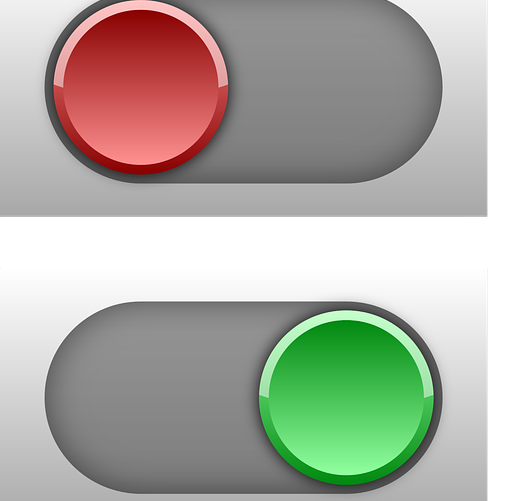









保存形式を自動で変換してくれる設定方法についてです